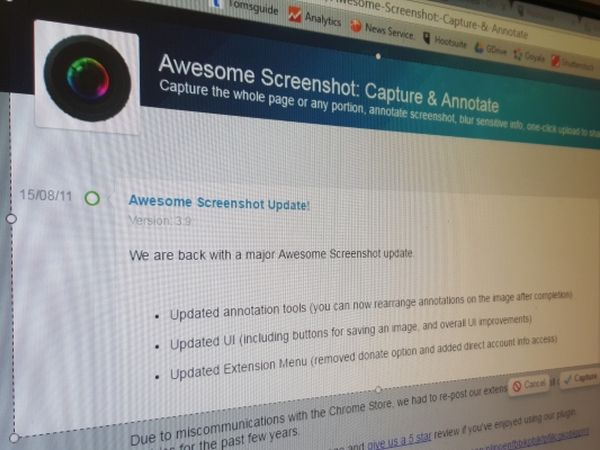
Hầu hết các nền tảng hiện đại hay các trò chơi mới được ra mắt trong thời gian gần đây đều ít nhiều tích hợp khả năng chụp ảnh màn hình bên trong để người dùng có thể lưu lại những gì thú vị hay quan trọng trong công việc một cách nhanh chóng. Dù vậy, đôi khi trong một số trường hợp, tính năng đó vẫn chưa đủ để đáp ứng nhu cầu của người dùng sau đó khi vẫn phải dùng các công cụ chỉnh sửa hình ảnh để thêm vào các ghi chú hay đơn thuần là tách phần mình mong muốn từ một bức ảnh lớn của toàn màn hình như thế. Chính vì nhu cầu đó đã thúc đẩy các nhà phát triển ứng dụng tạo ra các phần mềm chuyên nghiệp trong lĩnh vực này hơn, khi cơ bản mang đến một khả năng chụp ảnh tiện lợi hơn với việc cho phép ghi lại toàn bộ màn hình hay một phần nào đó hoàn toàn đơn giản, bên cạnh đó là khả năng chỉnh sửa tích hợp bên trong đó một cách nhanh chóng hay chia sẻ lên mạng xã hội. Và chúng ta sẽ cùng nhau tìm hiểu qua những ứng dụng như thế được giới thiệu trong bài viết ngày hôm nay
Awesome Screenshot – Miễn phí
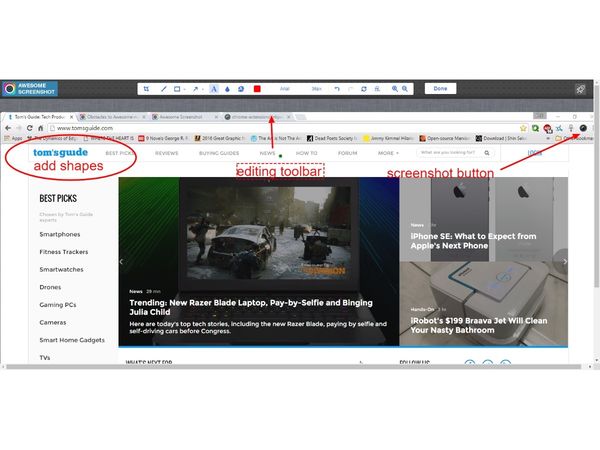
Awesome Screenshot là một tính năng mở rộng nền web dành cho cả trình duyệt Google Chrome cùng Mozilla Firefox cho phép người dùng của mình không chỉ những chụp lại một phần những gì hiển thị trên trình duyệt, mà đó có thể là toàn bộ hình ảnh của trang web hiện đang mở trên chính trình duyệt đó. Không những chỉ đơn thuần mang đến khả năng chụp màn hình, Awesome Screenshot còn được nhà phát triển của mình tích hợp hệ thống chỉnh sửa hình ảnh bên trong công cụ của họ để hỗ trợ khả năng thêm ghi chú, hình ảnh để chú thích các phần cần được nhấn mạnh, hay làm mờ các phần không liên quan trọng trong những phần còn lại của một trang web tùy thuộc vào nhu cầu sử dụng của người dùng. Awesome Screenshot bên cạnh đó còn hỗ trợ khả năng tùy chọn trong việc tùy chỉnh hệ thống phím tắt để mọi thao tác người dùng được thực hiện nhanh chóng và tiện lợi hơn. Hình ảnh tạo ra bởi Awesome Screenshot có thể lưu trữ dưới dạng JPG hay PNG tới thư viện được người dùng chỉ định, hay lên hệ thống lưu trữ đám mây miễn phí của Awesome Screenshot để có thể truy cập trên nhiều thiết bị khác nhau cũng như chia sẻ thông qua các dịch vụ khác nhau trong trường hợp cần thiết
Bạn có thể tham khảo và tải về Awesome Screenshot cho Google Chrome tại đây
Bạn có thể tham khảo và tải về Awesome Screenshot cho Mozilla Firefox tại đây
Fireshot – Miễn phí
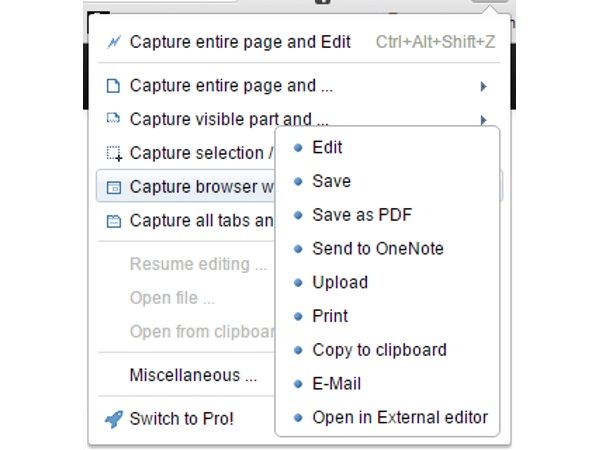
Cũng giống như Awesome Screenshot, Fireshot là một tiện ích mở rộng nền tảng trình duyệt web khác dành cho Google Chrome lẫn Mozilla Firefox và mới đây được mở rộng ra thêm cho Internet Explorer cho phép người dùng có thể chụp nhanh hình ảnh lưu lại những gì đang hiển thị trong cửa sổ của trình duyệt một cách nhanh chóng, hay một phần nào đó theo sự lựa chọn cụ thể của người dùng. Firefox mang đến khả năng lưu trữ đa dạng hơn về định dạng so với Awesome Screenshot, cũng như cho phép tải lên cùng lúc nhiều mạng xã hội khác nhau. Bên cạnh khả năng hỗ trợ chụp ảnh màn hình của các trang web, Fireshot còn được nhà phát triển của mình tích hợp thêm khả năng chỉnh sửa hình ảnh thông qua các công cụ đơn giản chủ yếu hướng đến việc thêm vào các mũi tên chú dẫn, hình ảnh đặc biệt hay kí tự, hoặc là cho phép người dùng tự vẽ các chú thích riêng của mình lên đó. Thông thường, chỉ khi nào người dùng yêu cầu về khả năng chỉnh sửa thì Fireshot mới hiển thị chúng lên trên màn hình, và đôi khi, với một lượng hình ảnh lớn, điều này trở nên khá mất thời gian, thay vào đó, Fireshot cũng cho phép việc tự động mở các tính năng đi kèm một cách tự động được cung cấp trong hệ thống tùy chỉnh của ứng dụng để công việc trở nên hiệu quả hơn
Bạn có thể tham khảo và tải về Fireshot cho Google Chrome tại đây
Bạn có thể tham khảo và tải về Fireshot cho Mozilla Firefox tại đây
Bạn có thể tham khảo và tải về Fireshot cho Internet Explorer tại đây
Nimbus Screenshot – Miễn phí
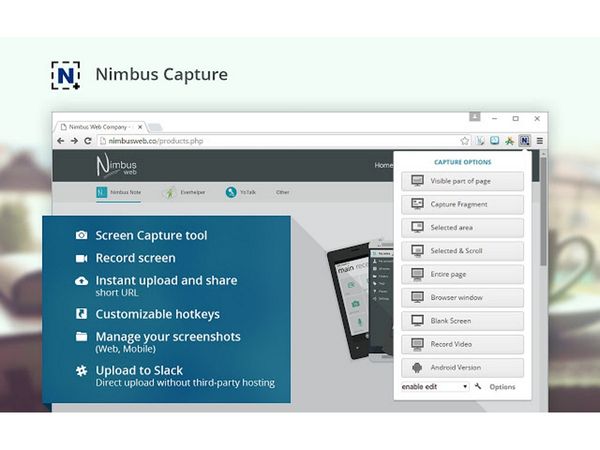
Nimbus Screenshot là một trong những cái tên ấn tượng khác trong khả năng chụp ảnh màn hình được tích hợp trên trình duyệt Google Chrome và Mozilla Firefox, bên cạnh một phiên bản độc lập dành cho chính nền tảng Windows người dùng đang sử dụng. Cũng giống như Awesome Screenshot hay Fireshot, Nimbus Screenshot cho phép người dùng lưu lại một phần của trang web hay toàn bộ những gì hiển thị trên trang web đó, cùng với khả năng thêm chú thích và chỉnh sửa hình ảnh tương tự. Với những gì được tạo ra từ Nimbus Screenshot, người dùng có thể sử dụng nó để tạo ra các bản in bằng giấy, hay lưu trữ lên các hệ thống đám mây cũng như trực tiếp lên thiết bị đang sử dụng, hoặc clipboard để dán ra nhiều ứng dụng khác nhau ở cùng thời điểm và chia sẻ tới nhiều người khác thông qua mạng xã hội. Đối với phiên bản Windows, ngoài những tính năng chính tương tự được cung cấp trên trình duyệt, Nimbus Screenshot còn hỗ trợ khả năng tính năng quay màn hình để tạo ra các video khác nhau
Bạn có thể tham khảo và tải về Nimbus Screenshot cho Google Chrome tại đây
Bạn có thể tham khảo và tải về Nimbus Screenshot cho Mozilla Firefox tại đây
Bạn có thể tham khảo và tải về Nimbus Screenshot cho Windows tại đây
Screenshot Captor – Miễn phí
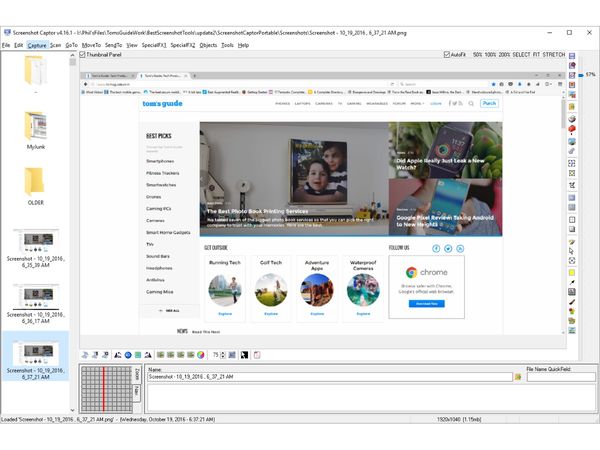
Screenshot Captor là một ứng dụng tuyệt vời với khả năng tích hợp đa dạng tính năng trong một phần mềm hoàn toàn miễn phí, trong đó phải kể đến khả năng hỗ trợ đa dạng trong định dạng ảnh chụp màn hình cùng hệ thống chỉnh sửa tích hợp vô cùng mạnh mẽ. Với Screenshot Captor, người dùng có thể lưu lại hình ảnh hiện tại của toàn bộ màn hình hiển thị, hay đơn giản là một màn hình của một ứng dụng nào đó đang mở, hay một vùng nào đó tùy thuộc vào nhu cầu sử dụng của người dùng. Bên cạnh đó, người dùng có thể sử dụng các công cụ thay đổi góc xoay, cắt, làm mờ hay tạo ghi chú lên chính những bức ảnh màn hình vừa chụp đó trước khi lưu lại. Ngoài phiên bản chính thức yêu cầu người dùng cài đặt trước khi sử dụng, Screenshot Captor còn mang đến một phiên bản Portable khác để người dùng có thể mang theo trên những công cụ lưu trữ ngoài như USB để sử dụng trên bất kì một thiết bị nào mong muốn. Mặc dù Screenshot Captor là một ứng dụng hoàn toàn miễn phí, thế nhưng nhà sản xuất vẫn yêu cầu người dùng tạo tài khoản trên diễn đàn DonationCoder để nhận bản quyền trước khi sử dụng phần mềm này một cách đầy đủ nhất về tính năng, và đương nhiên, việc này sẽ không mất quá nhiều thời gian của bạn nhưng sau đó, bạn có thể toàn quyền một trong những công cụ chụp ảnh màn hình tốt nhất tính đến thời điểm hiện tại
Bạn có thể tham khảo và tải về Screenshot Captor cho Windows tại đây
Faststone Capture – $19.95
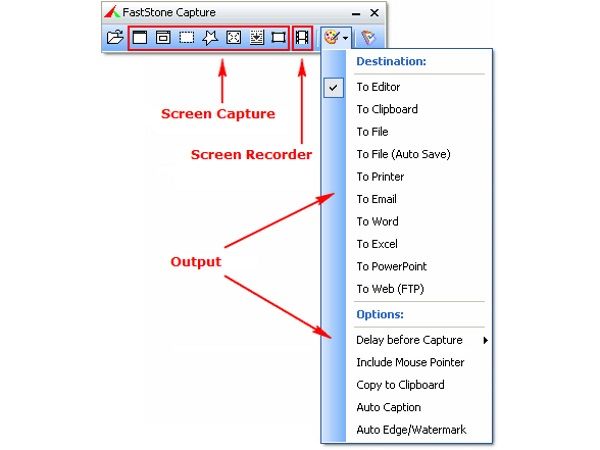
Faststone Capture là ứng dụng hỗ trợ khả năng chụp ảnh màn hình đến từ đội ngũ phát triển của chính FastStone Image Viewer. Điểm nhấn của thanh công cụ Faststone Capture chính là khả năng chụp nhanh màn hình ở nhiều chế độ khác nhau, và cho phép người dùng gán các phím tắt khác nhau tương ứng với mỗi chế độ. Với Faststone Capture, người dùng sẽ nhận một cách đầy đủ nhất về sự hỗ trợ trong khả năng chụp đa cửa sổ, cũng như nhiều mức độ danh mục khác nhau, hay thậm chí là quay phim màn hình và những khả năng chỉnh sửa mạnh mẽ sau đó bao gồm thêm các ghi chú dạng kí tự, hình ảnh, mũi tên hay các hiệu ứng đặc biệt khác được tích hợp ngay bên trong đó. Faststone Capture cho phép người dùng lưu hình ảnh dưới nhiều dạng định dạng hỗ trợ khác nhau để phù hợp hơn với nhiều phần mềm khác nhau, hay cho phép lưu trữ hình ảnh tạo ra từ các máy scan bên ngoài…
Bạn có thể tham khảo và tải về Faststone Capture cho Windows tại đây
PicPick – Miễn phí
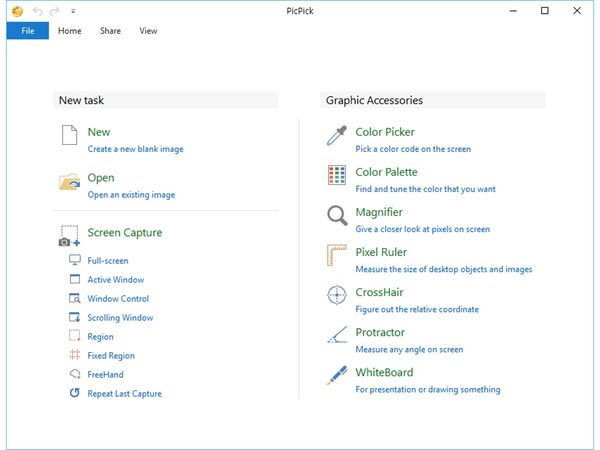
PicPick là một trong những bộ công cụ mạnh mẽ khác trong khả năng chụp ảnh màn hình nhưng tích hợp thêm bộ công cụ chỉnh sửa đa dạng trong tính năng hoàn toàn miễn phí cho người dùng sử dụng. PicPick cho phép người dùng lưu lại toàn bộ màn hình thiết bị của họ ở thời điểm hiện tại, hay của một cửa sổ ứng dụng chỉ định, hoặc thậm chí là một vùng nào đó mà người dùng cần. Bằng việc hỗ trợ thêm hệ thống đo đếm theo điểm ảnh, thước đo góc và các tâm ngắm đã cho một độ chính xác trong những hình ảnh tạo ra, bên cạnh hệ thống chỉnh sửa giúp người dùng nhanh chóng bổ sung thêm các chú thích bằng hình ảnh hay kí tự cần thiết tới một vị trí nào đó. Những hình ảnh chụp của PicPick có thể được lưu trữ lại dưới dạng một tập tin ảnh lên nền tảng Windows, hay tiếp tục được mở ra trên các phần mềm chỉnh sửa chuyên nghiệp hơn như Adobe Photoshop cũng như Adobe Illustrator tùy thuộc vào mục đích riêng của người dùng, cũng như chia sẻ một cách nhanh chóng lên nhiều mạng xã hội khác nhau. Bên cạnh đó, PicPick còn có thể sử dụng dưới dạng một phiên bản Portable trên các thiết bị lưu trữ ngoài để nhanh chóng tương tác trên nhiều thiết bị khác nhau ngay cả trong lần sử dụng đầu tiên mà không cần phải thực hiện cài đặt nó trước trên chính thiết bị cần tương tác
Bạn có thể tham khảo và tải về PicPick cho Windows tại đây
Lightshot – Miễn phí
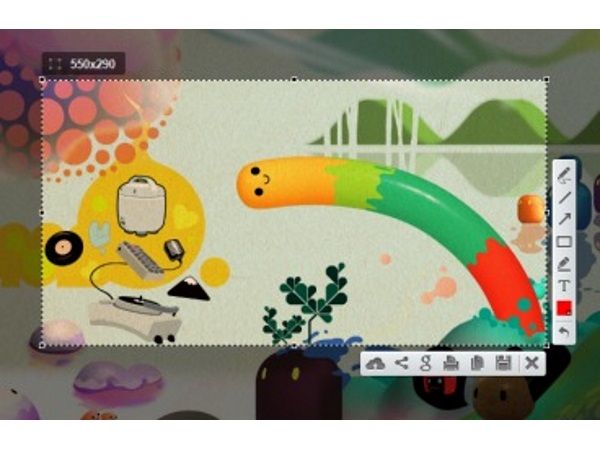
Cùng với PicPick, Lighshot là một lựa chọn khác không thể thiếu được trên những thiết bị của người dùng để mang đến khả năng chụp ảnh màn hình nhanh chóng chỉ bằng một vài phím tắt đơn giản. Với Lighshot, người dùng có thể nhanh chóng lưu lại hình ảnh của toàn bộ màn hình, hay lựa chọn một vùng nào đó cảm thấy cần thiết cho các công việc của họ. Lightshot không mang đến quá nhiều khả năng tùy chỉnh cao cấp trong khả năng chỉnh sửa, nhưng những gì mà ứng dụng này mang đến gần như cung cấp những gì đầy đủ cho người dùng với khả năng tạo các ghi chú trên hình ảnh, hay làm nổi bật các dòng chữ hiển thị cần thiết theo ý muốn bằng thanh công cụ đặt ngay bên cạnh phần ảnh mà người dùng lựa chọn. Bên cạnh đó, với việc tạo tài khoản trên hệ thống printscrn.com, người dùng có thể đăng tải các ảnh chụp màn hình của họ lên đó để truy cập một cách dễ dàng hơn trên nhiều thiết bị khác nhau, cũng như chia sẻ trực tiếp chúng một cách nhanh chóng
Bạn có thể tham khảo và tải về Lightshot cho Windows tại đây
Greenshot – Miễn phí
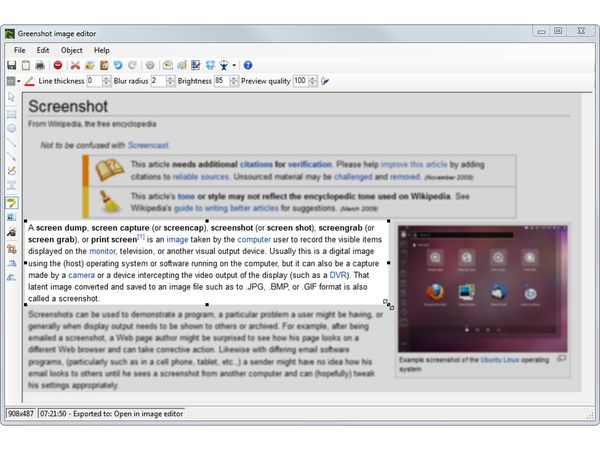
Greenshot là một ứng dụng mang đến khả năng chụp ảnh màn hình với dung lượng khá nhẹ nhưng lại mang đến sự đa dạng tính năng tiện lợi liên quan đến khả năng tùy chỉnh được tích hợp bên trong nền tảng có thể kể đến như bổ sung các chú thích, làm nổi bật hay làm mờ đi những vùng tùy chọn trên chính bức ảnh chụp màn hình được tạo nên. Bên cạnh khả năng lưu trữ trực tiếp lên bộ nhớ của thiết bị, Greenshot còn cho phép người dùng đem các hình ảnh do ứng dụng này tạo ra lên nhiều nền tảng khác nhau, khi đó có thể là trực tiếp lên máy in để tạo ra các bản hình ảnh trên giấy, hoặc tới các công cụ chỉnh sửa hình ảnh chuyên nghiệp hơn, hoặc đính kèm trong các thư điện tử để gửi đi.
Bạn có thể tham khảo và tải về Greenshot cho Windows tại đây
TinyTake – Miễn phí
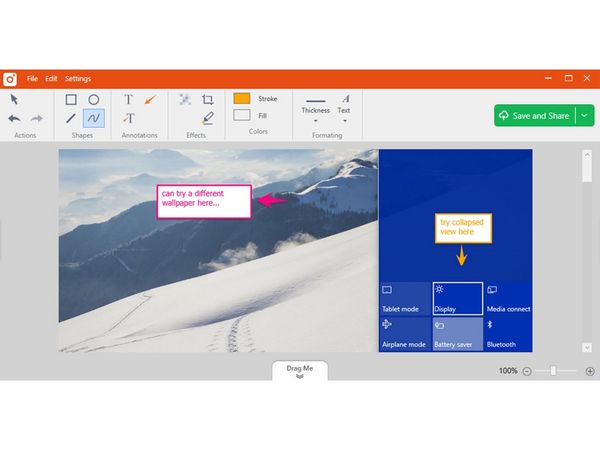
TinyTake là ứng dụng mạnh mẽ trong khả năng chụp ảnh màn hình đến từ nhà phát triển MangoApps, bên cạnh sự tích hợp tính năng quay phim, cũng như hệ thống chỉnh sửa hình ảnh chuyên nghiệp bên trong một ứng dụng đơn giản và có dung lượng nhẹ đến bất ngờ. Cũng như nhiều ứng dụng trong cùng lĩnh vực trên nền tảng Windows, TinyTake cho phép người dùng lựa chọn giữa việc chụp toàn bộ màn hình thiết bị hay một vùng nào đó mong muốn, bên cạnh khả năng quay phim màn hình và bổ sung thêm những chú giải cần thiết vào trong những sản phẩm tạo ra có thể là hình ảnh, kí tự cũng như các hiệu ứng đặc biệt khác. Không chỉ tương tác tốt với các tập tin đa phương tiện tạo ra từ chính TinyTake, ứng dụng này còn hoạt động tốt với bất kì một tập tin nào có mặt bên trong bộ nhớ của thiết bị đang được cài đặt nó. Ngoài việc lưu trữ trực tiếp trên bộ nhớ trong, TinyTake còn hỗ trợ một cách mạnh mẽ khả năng lưu trữ trên các hệ thống đám mây để truy cập từ bất kì một thiết bị nào khác, hay chia sẻ tới nhiều người khác nhau. Phiên bản miễn phí của TinyTake giới hạn khả năng quay phim màn hình ở thời lượng nhỏ hơn 5 phút, cũng như chỉ có 2GB lưu trữ trên nền tảng đám mây của ứng dụng, và thường là sự xuất hiện của quảng cáo trong quá trình sử dụng. Tuy nhiên, người dùng có thể hoàn toàn mở rộng khả năng lưu trữ lên nhiều hơn tùy thuộc vào gói dịch vụ được cung cấp
Bạn có thể tham khảo và tải về TinyTake cho Windows tại đây
ShareX – Miễn phí
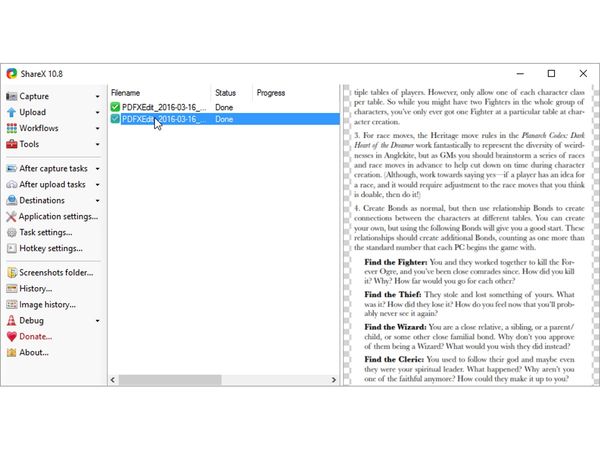
ShareX là một trong những phần mềm đa dạng trong tính năng mang đến khả năng chụp ảnh màn hình thiết bị trên nền tảng Windows phải kể đến về sự tích hợp đa dạng các dịch vụ trực tuyến hàng đầu hiện nay như Imgur, Flickr hay nhiều công cụ lưu trữ đám mây khác. Người dùng ShareX có thể chụp ảnh bất kì thứ gì mà họ mong muốn khi đó có thể là toàn bộ màn hình, hay một cửa sổ ứng dụng nào đó, hay chỉ là nội dung của một trang web được hiển thị trên trình duyệt, hoặc mở rộng hơn lên đến khả năng quay phim màn hình và lưu trữ nó trên bộ nhớ trong của thiết bị, hoặc sử dụng thêm các ứng dụng chỉnh sửa khác như Greenshot chẳng hạn để bổ sung các ghi chú cần thiết vào trong ảnh chụp vừa được tạo ra
Bạn có thể tham khảo và tải về ShareX cho Windows tại đây
Puush – Miễn phí
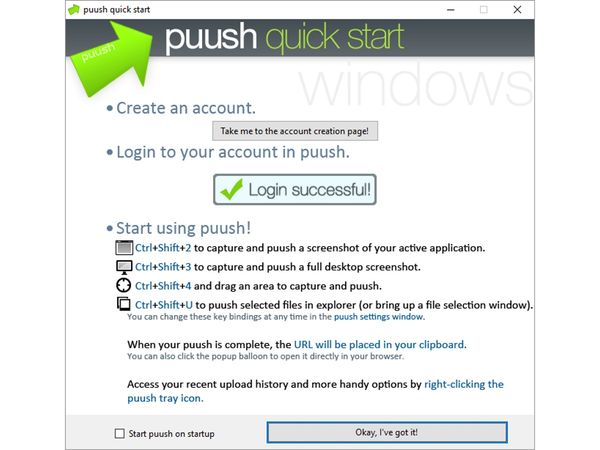
Nếu bạn đang tìm kiếm một công cụ mang đến khả năng chụp ảnh trên nền web đơn giản nhưng lại mạnh mẽ trong khả năng chia sẻ, thì chắc chắn một cái tên như Puush sẽ là thứ khó lòng mà bạn bỏ qua ở thời điểm hiện tại. Puush cho một tốc độ cực kì nhanh chóng để lưu lại trạng thái hiện tại của màn hình thiết bị, cũng như các ứng dụng đang hoạt động hoặc đơn giản hơn là một vùng nào đó mà bạn mong muốn trên màn hình, và ngay lập tức được tải lên tài khoản của bạn và tạo ra các đường dẫn URL nhanh chóng hoàn toàn tự động vào clipboard để bạn có thể chia sẻ với nhiều người khác một cách nhanh nhất có thể. Có thể Puush không tích hợp những công cụ tạo ghi chú đi kèm, nhưng với một tốc độ chụp nhanh chóng, và dễ dàng chia sẻ ở nhiều định dạng hỗ trợ khác nhau, Puush vẫn là một sự lựa chọn không tồi để sử dụng khi bạn vẫn có thể tìm đến khả năng tùy chỉnh đến từ nhiều phần mềm chỉnh sửa ảnh chuyên nghiệp khác như Adobe Photoshop là một ví dụ điển hình
Bạn có thể tham khảo và tải về Puush cho Windows tại đây
LightScreen – Miễn phí
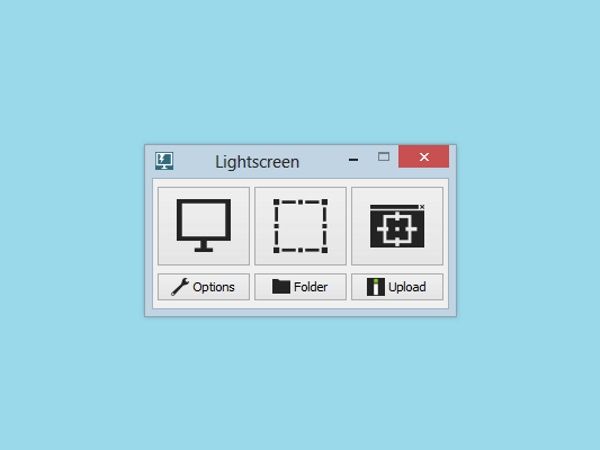
LightScreen là một ứng dụng có dung lượng nhẹ và mã nguồn hoàn toàn mở cung cấp khả năng chụp ảnh màn hình nhanh chóng trên nền tảng mà không chú trọng quá nhiều vào khả năng bổ sung những ghi chú hay sự cần thiết của việc chỉnh sửa hình ảnh thực hiện trực tiếp trên ứng dụng ngay sau đó. LightScreen cho phép những người dùng của mình nhanh chóng ghi lại hình ảnh của toàn bộ màn hình thiết bị hay một cửa sổ ứng dụng nào đó, cũng như một phần tùy chọn của màn hình và lưu lại ở nhiều định dạng ảnh khác nhau tùy thuộc vào ý muốn của người dùng. Mặc dù không tích hợp khả năng chỉnh sửa, thế nhưng thay vào đó, LightScreen cũng đi kèm nhiều tính năng đáng giá khác không kém có thể kể đến như đặt tên các hình ảnh theo quy ước để dễ dàng trong việc quản lý, hay tự động đăng tải lên Imgur, cũng như nhanh chóng xem lại hình ảnh vừa chụp thông qua chế độ được tích hợp sẵn bên trong ứng dụng. Nếu bạn chỉ đơn thuần đang cần một ứng dụng cho phép chụp lại màn hình một cách vô cùng nhanh chóng nhưng không quá quan tâm nhiều về khả năng chỉnh sửa ngay lúc đó, thì rõ ràng LightScreen là cái tên gì đó vô cùng hữu ích bên cạnh sự hỗ trợ nhanh chóng từ đội ngũ phát triển, và không chiếm quá nhiều tài nguyên hệ thống để cho các ứng dụng khác hoạt động
Bạn có thể tham khảo và tải về LightScreen cho Windows tại đây
Screenpresso – Miễn phí
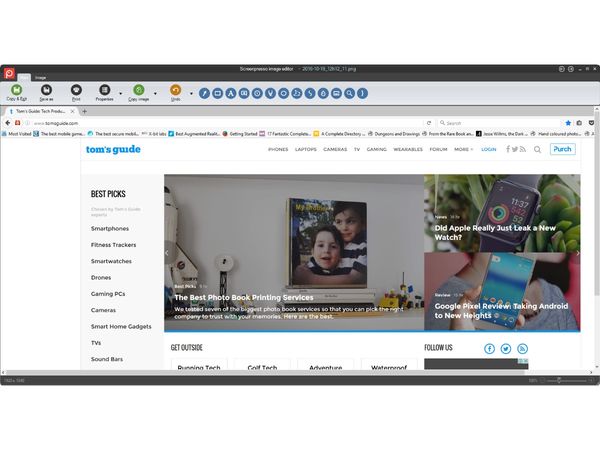
Screenpresso là ứng dụng mạnh mẽ hàng đầu mang đến cho người dùng khả năng chụp ảnh cũng như quay phim màn hình có thể sử dụng như một phiên bản được cài đặt trực tiếp vào máy tính hay cả dưới dạng một ứng dụng Portable. Với Screenpresso, đó là sự đơn giản trong khả năng sử dụng để người dùng có thể dễ dàng làm quen với các công cụ chỉnh sửa, cũng như chuyển đổi hình ảnh và đánh dấu watermarked của ứng dụng vào sản phẩm được tạo ra. Cũng như nhiều ứng dụng khác, Screenpresso cho phép chụp ảnh màn hình ở bất kì vị trí nào mà người dùng mong muốn khi đó có thể là toàn bộ màn hình, hay một phần nào trong đó, cũng như của cửa sổ ứng dụng nào đang hoạt động và lưu trữ chúng vào trong thư mục riêng do ứng dụng tạo ra để tiện lợi trong khả năng quản lý. Công cụ chỉnh sửa của Screenpresso mang đến sự đầy đủ trong khả năng tạo ghi chú cho hình ảnh hay video với các tùy chọn về kí tự, tới các mũi tên chú thich hay các hình dạng đặc biệt hơn. Ngoài việc mang đến một phiên bản miễn phí với hầu như đầy đủ mọi tính năng, phiên bản nâng cấp của Screenpresso còn tích hợp thêm nhiều công cụ khác có thể kể đến như OCR, thu âm thanh hệ thống và đặc biệt là xóa watermark của ứng dụng khỏi video được quay bằng chính phân mềm này
Bạn có thể tham khảo và tải về Screenpresso cho Windows tại đây
FRAPS – Miễn phí / $37
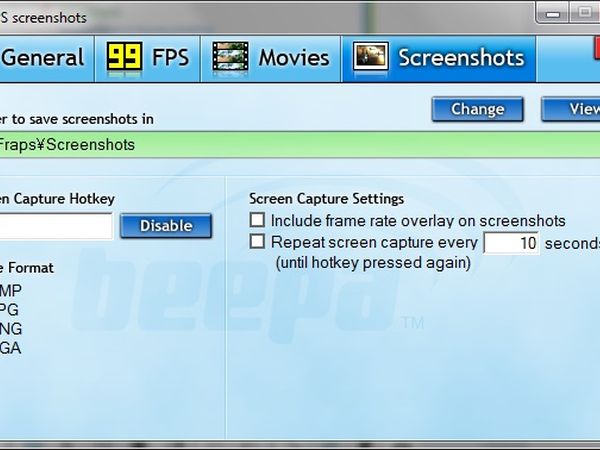
FRAPS là một trong những ứng dụng quen thuộc với giới game thủ như là một thước đo về tỉ lệ khung hình để đánh giá khả năng đáp ứng của hệ thống với những tùy chỉnh thiêt lập trong game. Dù vậy, bên cạnh đó, FRAPS còn được biết đến như một công cụ chụp ảnh màn hình hiệu quả cho game thủ để sử dụng, đặc biệt khi chính các tựa game mà họ đang chơi không hề hỗ trợ tính năng này đi kèm. Thay vì sử dụng các thao tác bấm tương đối rườm rà, nhà phát triển của FRAPS mang đến sự đơn giản hóa hơn trong việc sử dụng bằng việc cho phép người dùng tùy chọn phím tắt cho từng tính năng họ mong muốn, bên cạnh việc tự động đặt tên và đính kèm thời gian tạo ra tương ứng. Đương nhiên với từng ảnh chụp tạo ra từ chính FRAPS, người dùng có thể lựa chọn vị trí lưu trữ mong muốn, cũng như định dạng hình ảnh theo chuẩn BMP, JPG, PNG hay TGA tùy thuộc vào mục đích sử dụng sau đó. Không những chỉ dừng lại ở khả năng chụp màn hình, FRAPS cũng cho phép người dùng thực hiện việc quay video chính màn hình thiết bị của họ trong khoảng thời gian ngắn, bên cạnh sự nâng cấp lên phiên bản trả phí với mức chi phí $37 cho sự không giới hạn của tính năng này
downloads.tomsguide.com/FRAPS,0301-178.html - Bạn có thể tham khảo và tải về FRAPS cho Windows tại đây
Cropper – Miễn phí
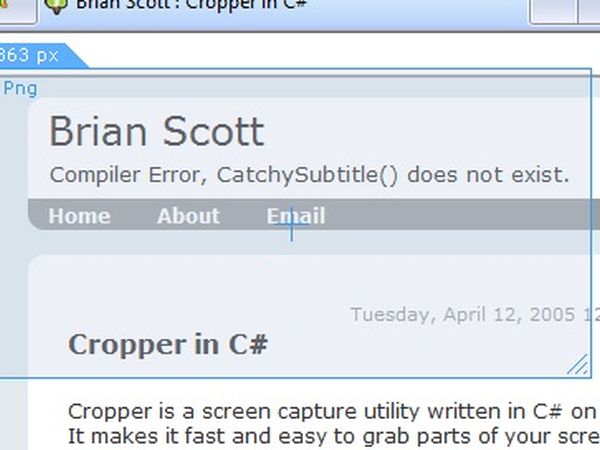
Nếu bạn đang tìm kiếm một ứng dụng chụp ảnh màn hình trên Windows nhưng chỉ là một phần nào đó thay vì toàn bộ màn hình hiển thị, thì Cropper sẽ là cái tên đáp ứng tốt nhất những yêu cầu của bạn. Cropper là một ứng dụng hoàn toàn nhẹ, dễ sử dụng và mã nguồn mở với hàng loạt những tính năng trong khả năng chụp ảnh màn hình cho phép người dùng nhanh chóng ghi lại một phần màn hình thiết bị ở thời điểm hiện tại và lưu trữ lại dưới nhiều định dạng ảnh khác nhau, có thể là BMP, PNG, hay JPG, cũng như cho phép in trực tiếp ra ngoài thông qua thiết bị tương ứng. Mặc dù là một ứng dụng được đánh giá cao, tuy nhiên, Cropper vẫn thiếu chút gì đó đến từ khả năng tạo ghi chú trong một ứng dụng chụp màn hình như vậy, dù không phải là bất kì người dùng nào cũng cần đến tính năng này
Bạn có thể tham khảo và tải về Cropper cho Windows tại đây
Jing – Miễn phí
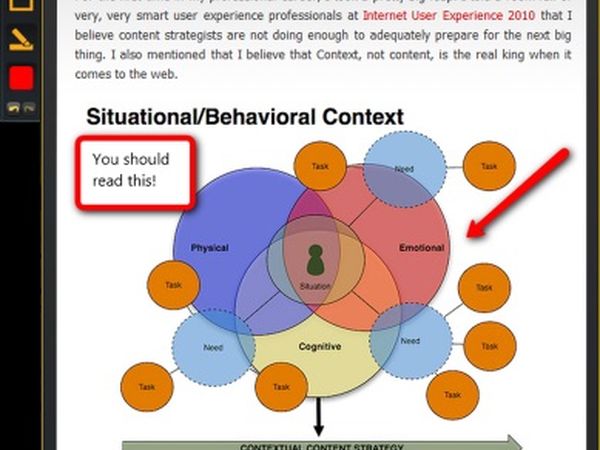
Jing là một ứng dụng tiêu chuẩn và miễn phí trong việc cung cấp đến người dùng khả năng chụp ảnh toàn bộ màn hình, hay của một cửa số ứng dụng, hay một phần nào đó cũng như hệ thống chỉnh sửa mạnh mẽ đến từ hãng phát triển Techsmith. Với Jing, không những chỉ là một ứng dụng chụp ảnh màn hình đơn thuần, đó còn là cái tên cho phép người dùng ghi lại những đoạn video ghi lại hoạt động của màn hình trong khoảng thời gian ngắn. Với hệ thống chỉnh sửa, cũng giống nhiều ứng dụng khác, Jing cung cấp khả năng tạo ghi chú mạnh mẽ đến từ kí tự, biểu tượng hay đơn thuần là các dấu mũi tên để người khác hiểu được nội dung trong đó, cũng như chú ý tới các điểm được đánh dấu. Bên cạnh đó, một trong những điểm mạnh thường nhắc đến mỗi khi nói về Jing nằm ở khả năng chia sẻ mạnh mẽ khi ngoài lựa chọn giữ tất cả các hình ảnh lên trên bộ nhớ thiết bị, người dùng có thể đăng tải chúng một cách đầy đủ lên nền tảng Screencast.com để họ có thể truy cập đến từ một thiết bị nào khác, hay chia sẻ thông qua các mạng xã hội khác nhau. Có lẽ với Jing, điểm được đánh giá không cao nhất chính là việc bắt người dùng đăng kí tài khoản trên Screencast.com trước khi sử dụng, khiến họ mất một chút thời gian trước khi trải nghiệm các tính năng hấp dẫn mà Jing mang lại
Bạn có thể tham khảo và tải về Jing cho Windows tại đây
Screen Capturer – Miễn phí
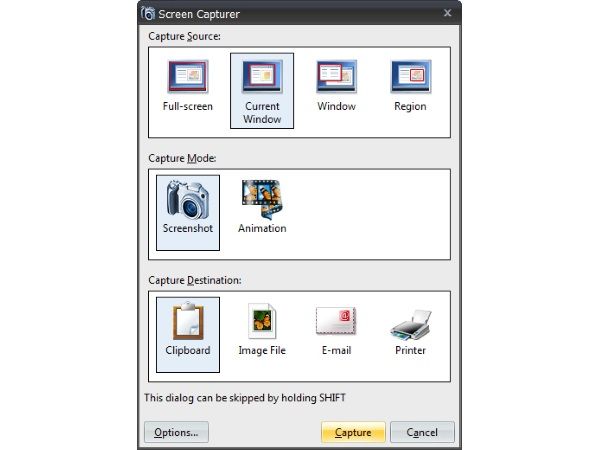
Screen Capturer là một công cụ đơn giản trong việc mang đến khả năng hỗ trợ chụp ảnh màn hình trên nền tảng Windows hay ghi lại dưới dạng một đoạn video ngắn. Với Screen Capturer, người dùng có thể tương tác với toàn bộ màn hình, hay một vùng nào đó trong số đó, cũng như là với các ứng dụng khác đang hoạt động, và kết quả thu được nhanh chóng được tùy chọn trong khả năng lưu trữ tạm thời vào clipboard hay dưới dạng tập tin ảnh trên bộ nhớ lưu trữ của thiết bị, cũng như hỗ trợ đính kèm vào email ngay lập tức hay cho phép người dùng in trực tiếp ra giấy thông qua ngoại vi kết nối đến thiết bị đang sử dụng. Mặc dù với Screen Capturer người dùng không thể trực tiếp tạo ghi chú trong những hình ảnh của mình, và thay vào đó là cần đến sự trợ giúp từ phần mềm bên thứ 3, thế nhưng rõ ràng Screen Capturer là một cái tên ấn tượng trong việc mang đến cái gì hiệu quả hơn so với việc chỉ nhấn vào tổ hợp Windows + Print Screen trên bàn phím
screencapturer.com/ - Bạn có thể tham khảo và tải về Screen Capturer cho Windows tại đây
SnapDraw – Miễn phí
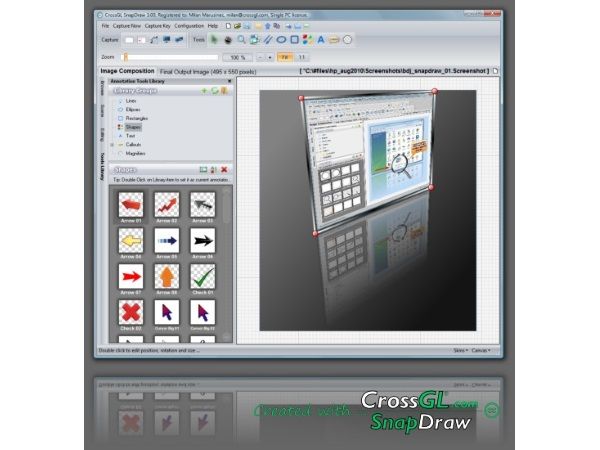
Mặc dù SnapDraw không phải là một cái tên gì đó quá mới lạ khi đã có mặt cách đây vài năm, thế nhưng sự thú vị do ứng dụng này trong khả năng chụp ảnh vẫn còn nguyên những giá trị ban đầu khi tập trung chủ yếu trong việc tạo nên những ghi chú mạnh mẽ và các hiệu ứng đặc biệt trong các bức ảnh được tạo ra từ chính ứng dụng này. SnapDraw mang đến sự đa dạng trong khả năng chụp ảnh màn hình khi người dùng có thể lưu lại các khung hình từ toàn bộ phần màn hình thiết bị, hay chỉ một phần trong số đó, và một khi bạn đã có bức ảnh mong muốn, thì sau đó là sự đa dạng trong tùy chỉnh, như khả năng phối cảnh 3D, hay sự phản xạ hình ảnh, hoặc tạo một phông nền lớn hơn bên cạnh sự xuất hiện của các kí tự, hình dạng đặc biệt hay các mũi tên chú thích truyền thống
Bạn có thể tham khảo và tải về SnapDraw cho Windows tại đây
Snaglt - $50
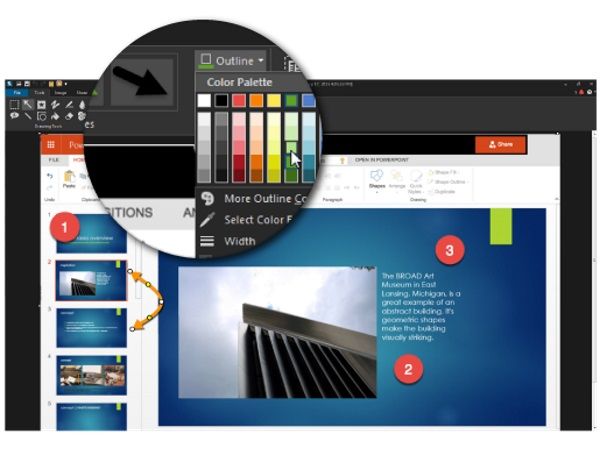
Nếu bạn tìm kiếm không phải là một cái tên đơn giản, mà thay vào đó là những trải nghiệm chuyên nghiệp hàng đầu trong những khả năng chụp ảnh màn hình, thì Snaglt là một ứng dụng hấp dẫn để bạn sở hữu với sự đa dạng trong tính năng nhiều hơn Jing, và với mức giá có phần cao hơn rất nhiều. Về cơ bản, Snaglt cũng cho phép người dùng của mình chụp ảnh toàn bộ màn hình, hay cửa sổ ứng dụng đang hoạt động cũng như một vùng nào đó trên màn hình, một đối tượng cụ thể hay trích xuất hình ảnh từ video đang phát một cách nhanh chóng. Sự tiện lợi của Snaglt được thể hiện ở công cụ OneClick được biết đến như một công cụ của Snaglt có thể được ghim lên trên của bất kì cửa sổ ứng dụng nào để mang đến khả năng chụp ảnh nhanh nhất có thể chỉ với một cú chạm. Không chỉ đa dạng trong khả năng tùy chỉnh hình ảnh và chú giải cho chúng, Snaglt còn tỏ ra mạnh mẽ trong khả năng chia sẻ. Với mức giá khá cao lên đến $50, rõ ràng Snaglt là cái tên khó có thể tiếp cận người dùng phổ thông, nhưng đây thực sự là ứng dụng chuyên nghiệp cho những ai thật sự cần các tính năng mạnh mẽ mà phần mềm này mang lại trong lĩnh vực của mình
Bạn có thể tham khảo và tải về Snaglt cho Windows tại đây
Ashampoo Snap 9 - $49.99
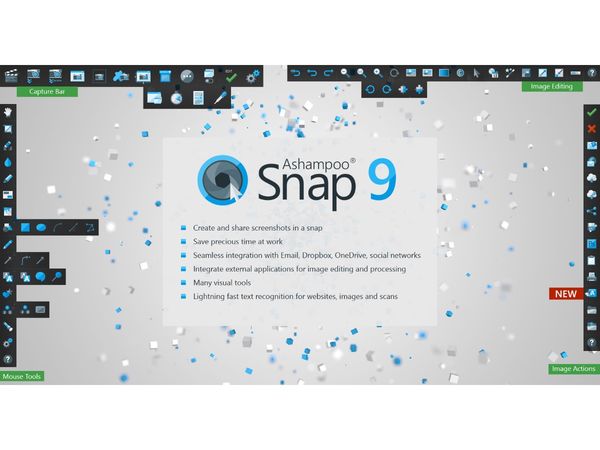
Cũng giống như Snaglt, Ashampoo Snap 9 là một công cụ mạnh mẽ khác trong khả năng chụp ảnh màn hình hướng đến đối tượng người dùng chuyên nghiệp. Về tính năng, Ashampoo Snap 9 cơ bản mang đến những gì người dùng có thể tìm thấy trên Snaglt hay nhiều ứng dụng khác với việc cho phép chụp hình ảnh từ toàn bộ màn hình, hay từ một cửa sổ ứng dụng nào đang hoạt động, hay trích xuất hình ảnh từ đoạn video đang phát hay từ webcam thu được, cũng như trong các cuộc trò chuyện trên Skype hoặc từ nhiều nguồn phát video khác và sau đó đưa người dùng đến với sức mạnh trogn khả năng chỉnh sửa với hàng tá tính năng bổ sung ghi chú đơn giản hay hiệu ứng đặc biệt cho các hình ảnh được chụp lại, hay hỗ trợ chuyển tiếp đến các ứng dụng chuyên nghiệp hơn trong lĩnh vực chỉnh sửa ảnh để người dùng tạo ra các bức ảnh mong muốn nhất trước khi lưu trữ lại hay chia sẻ đến người khác
Bạn có thể tham khảo và tải về Ashampoo Snap 9 cho Windows tại đây
Theo Tom’s Guide
- Chủ đề
- chup anh man hinh